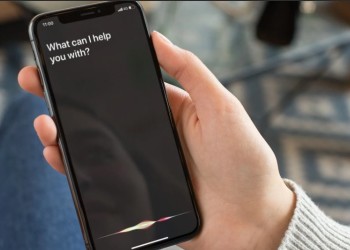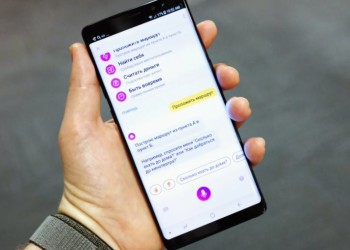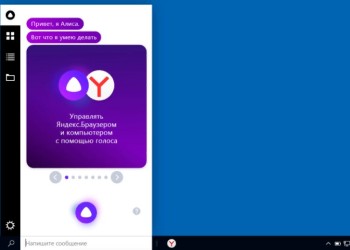Как включить микрофон для Алисы на разных устройствах и настроить голосовую активацию? Рассказываем подробно!
Яндекс Станция
Начнем с того, как включить микрофон в Яндекс Алисе в рамках умной колонки! Здесь все максимально просто.
Разумеется, помощница должна слышать вас, иначе она не будет реагировать на слова и не сможет выполнять команды. Когда ассистент работает, на верхней панели горит световое кольцо: голос записывается и обрабатывается.
Как подключить микрофон к Яндекс Станции, если эта подсветка не горит? На каждом устройстве (обычная колонка, версии Макс, Мини или Лайт) есть иконка в виде микрофона.
Достаточно просто нажать на эту кнопку и убедиться, что устройство начало подсвечиваться по кругу разными цветами. Вот и все, можете смело говорить что-то ассистенту!
Кроме того, вы можете выбрать имя, на которое помощница будет откликаться! В мобильном приложении войдите в меню, откройте пункт «Устройства». Далее найдите «Настройки», потом раздел «Устройства с Алисой».
Нужные параметры вы найдете во вкладке «Откликаться на имя». Пока вариантов всего два.
Не знаете: «Как активировать Алису с подпиской «Плюс» после настройки колонки?«. Поделились инструкцией в прошлой статье.
На компьютере
Если Алиса не слышит микрофон в Яндекс Браузере на компьютере, нужно включить опцию голосовой активации. Чтобы это сделать:
- Откройте браузер и нажмите на три полоски наверху справа;
- Перейдите к настройкам и откройте вкладку «Интерфейс»;
- Найдите раздел «Боковая панель» и включите опцию «Показывать…».
Только после этого можно будет активировать функцию:
- Снова нажмите на три полоски наверху и перейдите к настройкам;
- Войдите в раздел «Инструменты» и отыщите вкладку «Голосовой помощник»;
- Найдите кнопку «Включить голосовую активацию фразой…» и включите опцию.
Вот и все, теперь ассистент будет реагировать на голосовые команды!
Что делать, если Алиса не слышит микрофон на Windows 10, хотя вы выставили все необходимые настройки?
- Нажмите на кнопку «Пуск» и перейдите к панели управления;
- Откройте раздел «Звук» и войдите во вкладку «Запись»;
- Здесь вы увидите все доступные устройства – кликаем по тому, которое используем;
- Выбираем пункт «Использовать по умолчанию».
Это должно помочь включить устройство – попробуйте снова обратиться к помощнице, услышит ли она вас?
На смартфоне
Не работает микрофон для Алисы в мобильном приложении Яндекс или Я. Браузере? В первую очередь, необходимо открыть настройки устройства и найти там соответствующие разрешения.
Узнай, как играть с Алисой и разнообразь свое использование помощницей.
Проверьте, не забыли ли вы включить возможность записи/передачи звука! Если вы не давали системе доступа к аудио, пользоваться помощницей невозможно.
Еще кое-что о том, как включить микрофон на Яндекс Алисе на смартфоне:
- Откройте приложение и нажмите на иконку профиля (или три точки в поисковой строке);
- Перейдите к настройкам и найдите пункт «Голосовая активация»;
- Включите тумблер и установите фразу вызова ассистента.
Вместе разобрались, как включить микрофон для Алисы на ПК и других устройствах. Гораздо лучше, когда помощник вас слышит – это удобно, можно отдавать команды и делать запросы голосом, без необходимости вводить текст.